Baumer ZUSBM-ALL.IOL Peripheral Manuel utilisateur
PDF
Descargar
Documento
Outil IO-Link Device Tool V4.0 Outil IO-Link Device Tool Manuel de l'utilisateur Version 4 Nom du document: IO-Link Device Tool - DE.doc Date d'édition: mercredi 3 décembre 2014 Décembre 2014 page 1 Outil IO-Link Device Tool V4.0 Table des matières 1. INTRODUCTION ........................................................................................................ 3 2. INITIATION RAPIDE ................................................................................................... 3 2.1 AVEC UN MAITRE IO-LINK DE TYPE USB .............................................................. 3 3. STRUCTURE DU LOGICIEL ......................................................................................... 4 3.1 STATUTS D'UTILISATEURS................................................................................... 4 3.1.1 Opérateur (Observer) ................................................................................... 4 3.1.2 Maintenance ................................................................................................ 4 3.1.3 Spécialiste (Specialist) ................................................................................. 4 3.2 IMPORTER UNE DESCRIPTION DE DISPOSITIF IODD ............................................... 4 3.3 INTERFACE UTILISATEUR DU DISPOSITIF IO-LINK................................................... 5 3.3.1 Onglet Common ........................................................................................... 5 3.3.2 Onglet Process Data .................................................................................... 6 3.3.3 Onglets identification, suivi, paramètre, diagnostic ...................................... 6 3.3.4 Onglet Generic ............................................................................................. 6 4. CONFIGURATION SYSTEME REQUISE ......................................................................... 7 5. ANNEXE ................................................................................................................. 7 5.1 STANDARDS ET SPECIFICATIONS EMPLOYES ......................................................... 7 Décembre 2014 page 2 Outil IO-Link Device Tool V4.0 1. Introduction L'outil IO-Link Device Tool permet l'utilisation de maîtres IO-Link et de dispositifs IO-Link (ou Devices) qui y sont raccordés. L'élément technologique central pour l'utilisation des dispositifs raccordés est le fichier de description du dispositif IODD (IO Device Description). L'une des particularités du standard IO-Link est que cette description du dispositif est obligatoire. On dispose ainsi d'une possibilité d'intégration indépendante de l'environnement système, acceptée dans le monde entier. L'outil peut aussi bien être utilisé comme programme autonome que comme programme intégré dans un système d'ingénierie. Comme la plupart des fonctions sont identiques, les descriptions dans ce document s'appliqueront aux deux variantes. Les différences spécifiques seront caractérisées au cas par cas. 2. Initiation rapide 2.1 Avec un maître IO-Link de type USB • Ne branchez pas encore le maître IO-Link USB. • Installez d'abord l'outil IO-Link Device Tool. • Branchez maintenant le maître IO-Link USB au PC. • Avec le bouton droit de la souris, cliquez dans la partie Topology sur le bouton «Search Master». • Le maître IO-Link USB s'affiche à l'écran. • Un double-clic sur l'entrée permet de la confirmer. • Raccordez un dispositif IO-Link au maître IO-Link USB. Si vous n'êtes pas certain que le courant d'alimentation provenant de la connexion USB est suffisant, veuillez utiliser le bloc secteur externe. • Cliquez sur le bouton «Go Online». • Cliquez sur le bouton «Check devices». • Le dispositif IO-Link s'affiche à l'écran. Confirmez sa sélection dans la planification du projet. • Accédez à l'interprète IODD en double-cliquant sur l'interface utilisateur du maître ou en le sélectionnant dans la topologie. Décembre 2014 page 3 Outil IO-Link Device Tool V4.0 3. Structure du logiciel 3.1 Statuts d'utilisateurs 3.1.1 Opérateur (Observer) L'utilisateur voit s'afficher la sélection de paramètres 'observer'. En règle générale, les accès en écriture ne sont pas autorisés. Ceci est défini dans la description du dispositif par le fabricant du dispositif et peut varier d'un dispositif à l'autre. • L'opérateur n'est pas autorisé à modifier les mots de passe ni leur durée de validité. • Aucun mot de passe n'est préalablement paramétré dans l'outil IO-Link Device Tool pour le statut d'utilisateur «Observer». 3.1.2 Maintenance L'utilisateur voit s'afficher la sélection de paramètres 'Maintenance'. En règle générale, les accès en écriture sont restreints. Ceci est défini dans la description du dispositif par le fabricant du dispositif et peut varier d'un dispositif à l'autre. • Le statut d'utilisateur «Maintenance» de donne pas le droit de les mots de passe ni leur durée de validité. • Le mot de passe pré-paramétré est 'maintain'. 3.1.3 Spécialiste (Specialist) L'utilisateur voit s'afficher la sélection de paramètres 'Specialist'. En règle générale, les accès en écriture ne sont pas restreints. Ceci est défini dans la description du dispositif par le fabricant du dispositif et peut varier d'un dispositif à l'autre. • Le spécialiste est autorisé à modifier les mots de passe et leur durée de validité pour tous les statuts d'utilisateurs. • Le mot de passe pré-paramétré est 'special'. 3.2 Importer une description de dispositif IODD Les descriptions de dispositifs peuvent être importées depuis n'importe quel emplacement de mémoire vers l'Outil IO-Link Device. Les descriptions de dispositifs doivent être contrôlées et identifiées par un programme Checker valide. Lors de l'importation, la validité des fichiers XML de la description IODD sera vérifiée à l'aide de ce marquage «Stamp». Tous les fichiers graphiques référencés doivent également être présents. Les fichiers ne pourront être importés que s'ils sont corrects et au complet. L'outil IO-Link Device Tool est compatible avec la description IODD V1.0.1 pour dispositifs IO-Link selon le standard IO-Link V1.0 et la description IODD V1.1 pour dispositifs IO-Link selon le standard IO-Link V1.1. La description IODD V1.0 ne doit plus être employée et n'est donc plus compatible. Décembre 2014 page 4 Outil IO-Link Device Tool V4.0 Menu Description Options/Import IODD Ouvre la boîte de dialogue d'importation de description de dispositif « Import IODD » Remarque/Avertissement: l'outil IO-Link Device Tool utilise un répertoire masqué comme emplacement de stockage des IODD importées. Les IODD y seront copiées à l'importation. Comme pour une base de données, il s'agit là d'un répertoire de travail interne à l'outil. Veuillez ne copier aucuns fichiers de votre propre initiative dans le répertoire IO-Link. Faites systématiquement appel à la fonction Importer ou la fonction Supprimer avec le bouton droit de la souris. C'est la seule manière de garantir la cohérence des données lorsque vous créez une collection de descriptions IODD que vous utiliserez indépendamment de l'outil. 3.3 Interface utilisateur du dispositif IO-Link Les dispositifs IO-Link sont définis par des descriptions de dispositifs XML. Ces descriptions de dispositifs IODD (IO Device Description) sont importées dans le catalogue de dispositifs de l'outil. La configuration et le paramétrage peuvent s'effectuer en mode connecté comme en mode non connecté. Les paramètres seront enregistrés dans un fichier de projet de manière à pouvoir en disposer, par exemple, à des fins de documentation ou d'échange de dispositifs. Le fichier de projet sera enregistré avec les descriptions de dispositifs employées dans le répertoire du projet. Des onglets pour les propriétés générales du produit («Common»), les données de processus, l'identification, le suivi, le paramétrage et le diagnostic sont disponibles. 3.3.1 Onglet Common Information générale sur le dispositif IO-Link de l'IODD. Commande «DS store» Une commande «ParamDownloadStore» est transmise au dispositif. Elle entraîne le chargement des paramètres du dispositif dans le Data Storage. S'il n'est pas activé pour le port correspondant du maître IO-Link, le drapeau de téléchargement (Upload Flag) demeure tant que le dispositif IO-Link est connecté à un maître dont le Data Storage est activé (Upload ou Enable). Les données préconfigurées du dispositif IO-Link sont ensuite transférées. Un dispositif IO-Link peut ainsi être préconfiguré p. ex. avec le maître IOLink USB, de sorte que ses données soient automatiquement téléchargées dans le Data Storage. Lors d'un remplacement ultérieur de dispositif, les données peuvent alors être déplacées du Data Storage dans le nouveau dispositif connecté. Commande «Operate» Si le port du maître IO-Link est configuré de sorte que le dispositif IO-Link reste en mode Preoperate, le dispositif peut être mis en mode Operate par l,Intermédiaire de cette commande. Décembre 2014 page 5 Outil IO-Link Device Tool V4.0 3.3.2 Onglet Process Data Le comportement est adapté en fonction du maître IO-Link et du mode de fonctionnement: Mode non connecté (offline): Seule la structure des données process sera affichée. Aucune valeur ne s'affichera et aucune ne pourra être paramétrée. Mode connecté (online) : Les données d'entrée process seront affichées de manière cyclique. Selon l'interface, il est possible de paramétrer si l'outil peut écrire les données de sortie process. Dans le cas du maître IO-Link USB, les données de sortie process seront toujours écrites par l'outil. En mode de fonctionnement avec TCI, seule une lecture des données process est possible. En mode de fonctionnement autonome avec Ethernet, c'est l'outil qui prend le contrôle lorsque l'API n'est pas raccordée. 3.3.3 Onglets identification, suivi, paramètre, diagnostic Mode non connecté (offline) La structure et les valeurs paramétrées des variables sont affichées. Dans le cas de variables R/W, les valeurs des variables peuvent être modifiées et seront enregistrées dans le projet. Mode connecté (online) Il n'y aura pas de transmission automatique des données en cas de commutation en mode connecté. Le bouton «Vérifier» vous permet de comparer les données du dispositif et de la configuration. Les boutons «Upload» (télétransférer) et «Download» (télécharger) vous permettent de synchroniser les données entre l'outil et le dispositif. Ne seront transmis que les paramètres du dispositif qui sont définis pour le statut d'utilisateur respectivement actif. S'il est sélectionné le champ «Valeur» d'une variable, la valeur sera récupérée dans le dispositif et l'affichage sera mis à jour. Dans le menu contextuel (bouton droit de la souris), vous pouvez paramétrer le mode de service pour la saisie. Vous pouvez ainsi sélectionner si la valeur d'une variable modifiée doit être transmise dès que la saisie dans le dispositif est terminée ou si les entrées devront être regroupées jusqu'à ce que vous lanciez leur transmission par une instruction de commande (dans le menu contextuel également). 3.3.4 Onglet Generic Cet onglet permet d'utiliser le dispositif IO-Link sans IODD. Les données s'affichent sous forme de données brutes et l'adressage est réalisé par l'index et le sous-index. Les variables standard sont facilement accessibles à l'aide du tableau déroulant sous l'index. Si aucune IODD n'existe, seul cet onglet apparaît. Sinon il est disponible en complément. Il est utile, en particulier pour la programmation du SPS, car l'adressage est généralement réalisé par l'index ou le sous-index et doit être travaillé avec les données brutes. Décembre 2014 page 6 Outil IO-Link Device Tool V4.0 4. Configuration système requise Matériel recommandé Processeur: Dual Core 2,5 GHz Mémoire vive: 2 Go Disque dur: 500 Mo d'espace libre Écran: 1024 x 768 Selon le maître IO-Link Interface USB 1.1 ou 2.0 libre Interface réseau Ethernet Système d'exploitation Windows XP 32 Service Pack 3 Windows 7 32/64 Service Pack 1 Windows 8.1 Microsoft .Net Framework 2.0 En cas d'appel via TCI, c'est la configuration système de l'outil d'ingénierie qui s'applique si celle-ci dépasse celle susmentionnée. 5. Annexe 5.1 Standards et spécifications employés Disponible sur : www.io-link.com: IO-Link Communication Specification V1.0 IO-Link Interface and System Specification V1.1.2 IO Device Description V1.0.1 Specification IO Device Description V1.1 Specification IO-Link Test Specification V1.1.2 Décembre 2014 page 7 ">
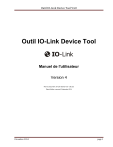
Enlace público actualizado
El enlace público a tu chat ha sido actualizado.